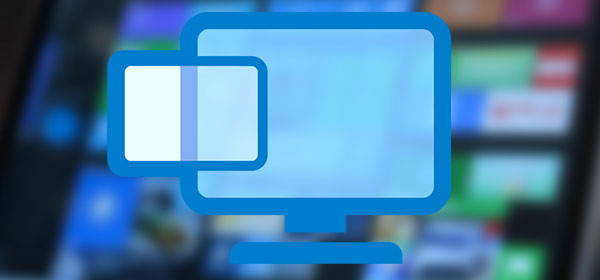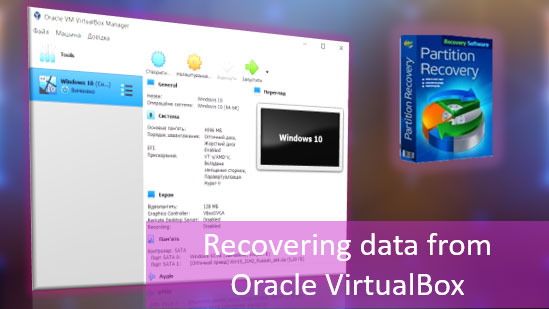Manchmal kann es beim Arbeiten mit einem Computer zu einem I/O-Fehler auf der Festplatte kommen. Dieser Fehler meldet ein Problem mit der Festplatte oder ihrer Software. In diesem Artikel erklären wir, was es ist, welche Gründe es dafür gibt und wie man es auf Ihrem PC beheben kann.
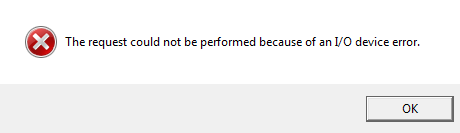
Inhalt
- Was ist ein I/O-Fehler in meiner Festplatte?
- Was verursacht I/O-Fehler?
- Wie behebe ich den I/O-Fehler?
- Was sollte ich tun, wenn ich wichtige Daten verliere?
Eine Festplatte ist ein relativ zuverlässiges Gerät, aber leider kann niemand eine 100%ige Datensicherheitsgarantie geben. Sie können Ihre Festplatte öffnen, aber wenn Sie versuchen, einen Ordner zu öffnen oder zu kopieren, sehen Sie die Meldung „Der Vorgang konnte aufgrund eines I/O-Gerätefehlers nicht durchgeführt werden“
Es ist erwähnenswert, dass das Problem sowohl in der Software als auch in der Hardware Ihres PCs oder Notebooks liegen kann. Was Sie in solchen Fällen tun sollten, was Sie wissen sollten und wie Sie diesen Fehler beheben können, erfahren Sie in diesem Artikel…
Was ist ein I/O-Fehler in meiner Festplatte?
Fehler beim Ein- und Ausgeben von Daten auf das Gerät sind recht häufig. Sie werden oft durch Hardwareprobleme wie ein falsches Kabel, einen Ausfall eines Speichergeräts oder einen falsch konfigurierten Treiber verursacht. Manchmal kann auch ein logischer Fehler im Betriebssystem auftreten, wenn die Festplatte läuft, aufgrund einer falsch ausgefüllten Verzeichniskarte. Der Fehler kann jedoch auch auftreten, wenn die externe Festplatte direkt beschädigt ist.
Es gibt verschiedene Möglichkeiten, einen I/O-Gerätefehler zu beheben. Die meisten dieser Probleme lassen sich schnell beheben und sind recht einfach umzusetzen.
Bevor Sie den I/O-Gerätefehler beheben, sollten Sie das Betriebssystem neu starten und dann erneut mit dem Laufwerk arbeiten. Oft reicht diese Maßnahme aus, um den aufgetretenen Fehler zu beheben. Wenn der Fehler jedoch nicht verschwindet, können Sie wie unten beschrieben vorgehen. Überprüfen Sie nach jeder Aktion, ob das Fehlerproblem behoben wurde. Wenn nicht, fahren Sie mit der nächsten Methode fort.
Was verursacht I/O-Fehler?
- Falsche Verbindung des Speichergeräts
- Veralteter Massenspeichertreiber
- Das angeschlossene Gerät ist beschädigt oder defekt
- Der Verbindungshafen ist defekt
- Laufwerksbuchstabenkonflikt während der Geräteinitialisierung
Wie behebe ich den I/O-Fehler?
Zu Beginn müssen Sie eine vollständige Diagnose durchführen, um Schwachstellen zu identifizieren und zu überprüfen, die einen Ein- und Ausgabefehler verursachen können.
Überprüfen des Verbindungskabels
Die erste Maßnahme, die Sie ergreifen müssen, ist das Überprüfen des Kabels und der Befestigungsmechanismen auf Beschädigungen, Fehler, Abplatzungen oder Schmutz. Ziehen Sie das Kabel, das das Laufwerk mit Ihrem Computer verbindet, ab und stecken Sie es dann wieder ein. Überprüfen Sie den Kabelanschluss auf Schmutz oder gebrochene Verbindungen. Führen Sie eine solche Überprüfung an beiden Enden des Kabels durch und versuchen Sie dann erneut, auf das Laufwerk zuzugreifen.
Wenn das Kabel nach dem erneuten Anschließen nicht funktioniert, können Sie ein anderes Kabel verwenden und es erneut versuchen. Wenn Sie sich nicht sicher sind, ob das Kabel funktioniert, schließen Sie es an ein anderes externes Gerät an (bei dem Sie sich ganz sicher sind) und verbinden Sie es mit Ihrem System. Wenn es funktioniert, können Sie sicher sein, dass das Kabel nicht defekt ist und Sie möglicherweise einen anderen Grund für den Fehler haben.
Ändern des Verbindungshafens
Wenn der erste Test zeigt, dass die Ursache des Fehlers nicht im Kabel liegt, versuchen Sie, einen alternativen Anschluss zu verwenden, um das Laufwerk anzuschließen. Sie können versuchen, die Festplatte an einen anderen Anschluss auf Ihrem Motherboard anzuschließen oder den USB-Anschluss verwenden, um sie einzustecken. Es wäre auch ratsam, sicherzustellen, dass die Anschlüsse auf Ihrem Motherboard sauber sind, ebenso wie die USB-Anschlüsse. Wenn sie staubig oder stark verschmutzt sind, sollten Sie sie gründlich reinigen und dabei versuchen, die Pins nicht zu beschädigen, und dann erneut versuchen.
Treiber aktualisieren
Eine weitere grundlegende Lösung für den I/O-Gerätefehler besteht darin, die Treiber in Ihrem System auf den neuesten Stand zu bringen. Das Betriebssystem „Windows 10“ sollte automatisch alle Ihre Treiber aktualisieren. Das ständige Aktualisieren war für viele Benutzer ein beängstigender Moment, als Microsoft das Betriebssystem Windows 10 veröffentlichte. In der Theorie sollte ein System, das ständig Treiber aktualisiert, fehlerfrei sein und Sie sollten nie ein Treiberproblem mit „Windows 10“ haben.
In der Praxis sieht die Situation jedoch etwas anders aus. Windows hält nicht immer die Treiberversionen auf dem neuesten Stand und manchmal funktioniert ein permanentes Treiberaktualisierungssystem einfach nicht. In diesem Fall können Ihnen Programme von Drittanbietern helfen, die das System auf veraltete Treiber überwachen.
Sie können zum Beispiel die Anwendung „Driver Booster“ verwenden. Gehen Sie zur Website des Entwicklers, laden Sie das Programm herunter und installieren Sie es (in einigen Fällen wird Ihre Erlaubnis für das Antiviren-Sicherheitssystem Ihres Computers benötigt). Scannen Sie dann Ihr System nach veralteten Treibern. Um den Scan durchzuführen, starten Sie einfach das Programm und klicken Sie auf „Scan“.
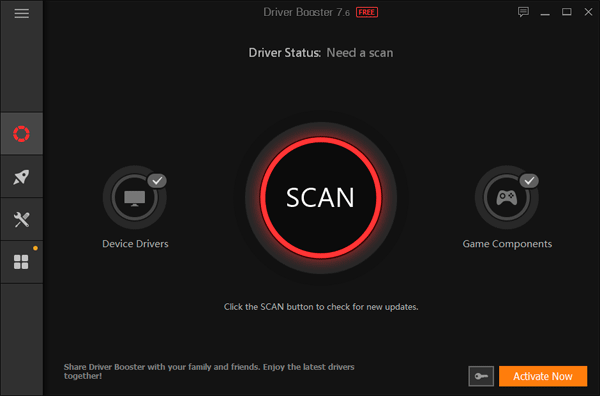
Seien Sie nicht überrascht, wenn Sie eine große Anzahl veralteter Versionen basierend auf den Scanergebnissen finden. In vielen Fällen funktionieren die entsprechenden Anwendungen und Dienste weiterhin korrekt. Das Scan-Programm benachrichtigt Sie nur darüber, dass der Hersteller eine neuere Treiberversion veröffentlicht hat und diese zum Download und zur Installation verfügbar ist. Suchen Sie einen Treiber für Ihr Gerät und aktualisieren Sie ihn, versuchen Sie dann erneut, ein externes Laufwerk zu verwenden.
Um den Treiber für den Festplattencontroller manuell zu aktualisieren, gehen Sie wie folgt vor:
Schritt 1: Klicken Sie mit der rechten Maustaste auf „Start“ und wählen Sie „Geräte-Manager“
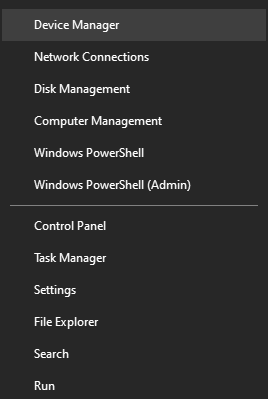
Schritt 2: Klicken Sie im Geräte-Manager-Fenster auf „Laufwerke“, wählen Sie Ihre Festplatte aus, klicken Sie mit der rechten Maustaste darauf und wählen Sie „Treiber aktualisieren“
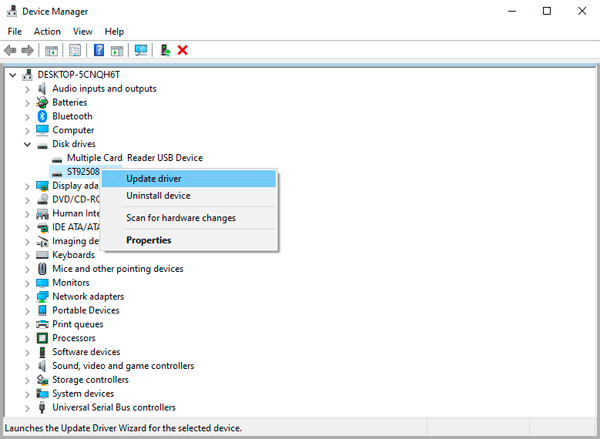
Schritt 3: Klicken Sie auf „Nach Treibersoftware suchen“, um den Treiber im automatischen Modus zu finden.
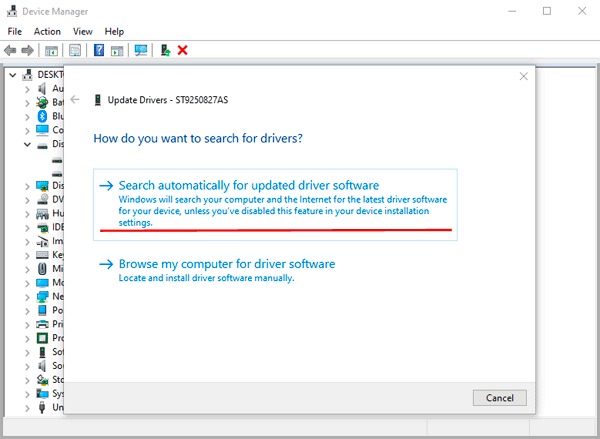
Es ist erwähnenswert, dass es am besten ist, Treiber zu verwenden, die vom Hardwarehersteller angeboten werden, da dies immer der neueste Treiber sein wird. Sie können also den Treiber von der offiziellen Website herunterladen und im Fenster zur Treiberaktualisierung „Auf meinem Computer nach Treibersoftware suchen“ auswählen.
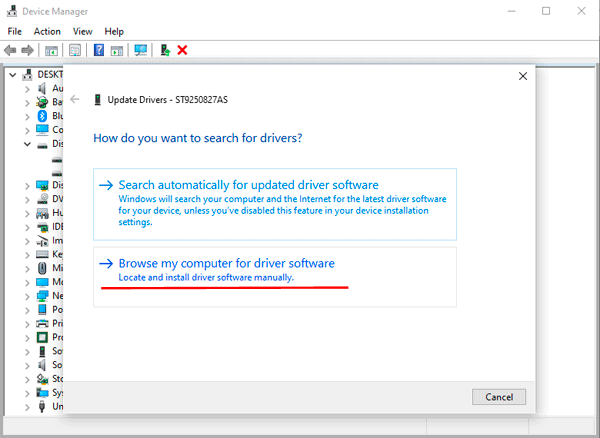
Geben Sie anschließend den Speicherort des heruntergeladenen Treibers an und klicken Sie auf „Weiter“
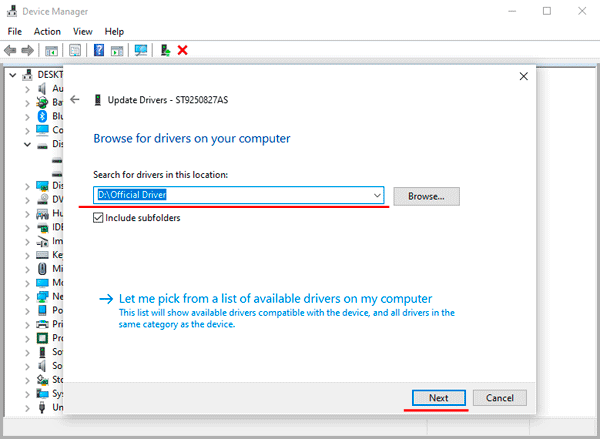
Nach Abschluss des Aktualisierungsvorgangs erhalten Sie eine Meldung, dass das Gerätetreiberupdate erfolgreich war. Danach sollten Sie versuchen, mit der Festplatte zu arbeiten. Wenn der Fehler weiterhin auftritt, liegt das Problem woanders.
Verwendung des integrierten Dienstprogramms ?CHKDSK?
Obwohl Eingabefehler des Geräts meist mit Hardwarebeschädigungen zusammenhängen, können Sie versuchen, ein integriertes Systemanwendungsprogramm zur Behebung des Problems zu verwenden. Das Programm „chkdsk“ überprüft das Dateisystem auf Fehler und behebt sie. Informationen zur Verwendung des CHKDSK-Dienstprogramms finden Sie im Artikel „Überprüfen und Beheben von Festplattenfehlern – CHKDSK„.
Der Scanvorgang kann einige Zeit dauern, insbesondere wenn die Anwendung Sektoren erkennt, die repariert werden müssen.
Nach Abschluss des Vorgangs gibt das Programm einen Bericht über die durchgeführten Aktionen aus und listet alle Reparaturaufgaben auf, die zur Behebung erkannter Laufwerksfehlfunktionen durchgeführt wurden.
Verwenden Sie die Software „Victoria“, um Ihre Festplattenprobleme zu diagnostizieren und zu beheben.
Wenn die oben genannten Lösungen nicht geholfen haben, können Sie den Gesamtzustand Ihrer Festplatte mit dem kostenlosen Programm „Victoria“ überprüfen, das speziell zur Diagnose und Behebung von Festplattenfehlern entwickelt wurde.

Es handelt sich um eine sehr effektive Anwendung, die viele Festplattenprobleme lösen und Sie warnen kann, wenn Ihre Festplatte bald ausfallen wird.
Sie können in dem Artikel „Verwenden Sie das kostenlose Programm Victoria, um Ihre Festplatte zu testen und zu reparieren“ mehr darüber lesen, wie Sie Ihre Festplatte überprüfen können.
Was sollte ich tun, wenn ich wichtige Daten verliere?
Manchmal ist der Wert der auf einem Computer gespeicherten Daten oft höher als der Preis des PCs selbst. Deshalb ist die Datensicherheit in der heutigen Welt besonders wichtig. Aber was ist, wenn Daten aufgrund eines Festplattenausfalls, einer versehentlichen Löschung, einer Formatierung, einer Änderung der logischen Struktur der Festplatte oder aus einem anderen Grund verloren gegangen sind?
Wie die Praxis zeigt, ist es am besten, keine voreiligen Entscheidungen zu treffen und sofort professionelle Software zur Datenwiederherstellung wie RS Partition Recovery zu verwenden.
Heutzutage ist es die Führungsanwendung für die Wiederherstellung verlorener Daten.
Außerdem unterstützt RS Partition Recovery alle in Windows und Linux verwendeten Dateisysteme.
Das Programm ist einfach zu bedienen und erfordert keine hohe Rechenleistung.
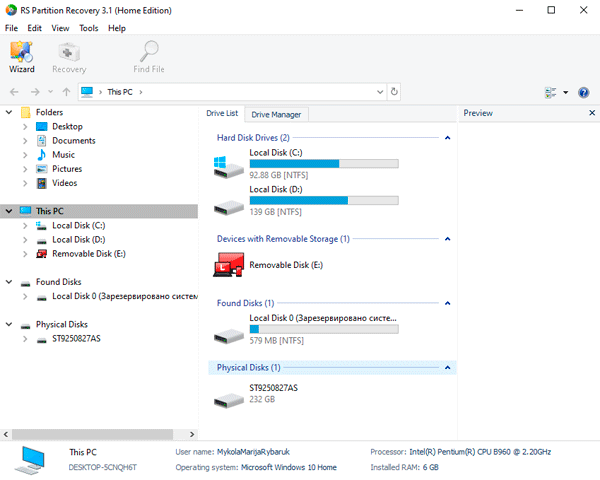
Um wichtige Daten wiederherzustellen, scannen Sie einfach das gewünschte Laufwerk, wählen Sie die zu wiederherstellende Datei aus und drücken Sie „Wiederherstellung“.
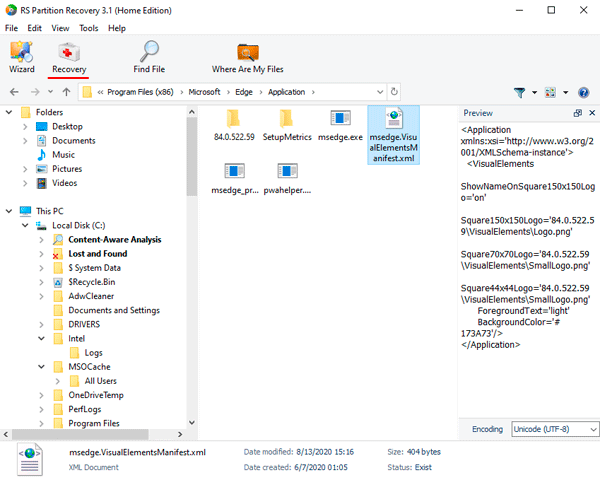
RS Partition Recovery bietet zwei Scan-Modi: Schnellscan und Vollscan.
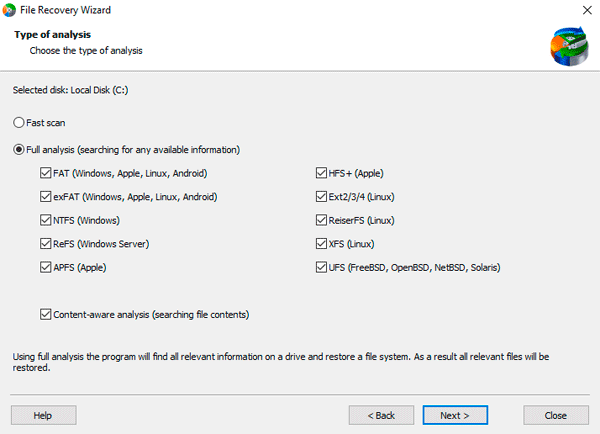
Mit dem Vollscan können Sie sogar Dokumente wiederherstellen, die vor langer Zeit verloren gegangen sind.